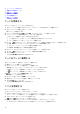Setup Guide
Table Of Contents
● ゲームへのテーマの割り当て
● 新規マクロの作成
● 既存のテーマの参照
● 既存のテーマの編集
● テーマの複製
●
既存のテーマの削除
テーマを作成する
次のステップに従って、ゲームのテーマを作成します。
1. ホーム ウィンドウの右側にある ゲーム セクションから、テーマを作成するゲームを選択します。
2. ホーム ウィンドウの左側で
をクリックします。
FX ウィンドウが表示されます。
3. ウィンドウの左上隅にある 新規テーマの作成 テキストボックスに、テーマ名を入力します。
4. デバイスイメージで、照明を調整するゾーンを 1 つ以上選択します。
1 つ以上のゾーンを選択は、次のいずれかの方法で行います。
● ゾーン自体をクリックするか、デバイスで番号付きの吹き出しをクリックします。
● クイック選択オプションをクリックしてゾーンを選択します。
5. 左パネルで 照明 タブをクリックし、次のいずれかのオプションを使用して照明カラーをテーマに割り当てます。
● 効果:効果 ドロップダウンリストからさまざまなタイプの効果を選択します。
● カラーパレット:カラーパレットから必要な色を選択します。
● RGB 値:RGB 値を入力して必要な色を選択します。
6. 左パネルで、マクロ タブをクリックしてマクロを作成し、テーマに割り当てます。
7. 左パネルで 設定 タブをクリックして、デバイス固有の設定を適用します。
8. テーマの保存 をクリックします。
テーマが正常に保存されました! と表示されます。
テーマをゲームに適用する
次のステップに従って、既存のテーマをゲームに適用します。
1. FX をクリックして FX ウィンドウを開きます。
2. テーマ セクションでゲームに適用するテーマを選択します。
使用可能なテーマのリストは、リストまたはグリッドビューに表示できます。
●
をクリックして、使用可能なテーマをリストビューに表示します。
●
をクリックして、使用可能なテーマをグリッドビューに表示します。
3. をクリックして、テーマの編集 を選択します。
FX 編集ウィンドウが表示されます。
4. 左パネルの一番上の ゲームの選択 をクリックします。
5. 表示されたリストからゲームを選択し、OK をクリックします。
6. テーマの保存 をクリックします。
テーマが正常に保存されました! と表示されます。
マクロを作成する
次のステップに従って、マクロを作成します。
1. FX コントロールパネルで、マクロ タブをクリックします。
2. アクティブなシステムテーマ セクションで、マクロ をクリックします。
ポップアップメニューが表示され、マクロを適用するデバイスを選択するように指示されます。
3. マクロ タブで + をクリックしてマクロを作成します。
新規マクロの作成 ダイアログボックスが表示されます。
4. 新規マクロの作成 ダイアログボックスでマクロ名を入力し、次のタブをクリックします。
● キーストローク:Alienware キーボードの特定のキーストロークにマクロを割り当てます。
10